La corrección de un punto de entrada de error al procedimiento Culaunchkernel_Ptsz no se encontró en la biblioteca DLL NVCUDA.Dll

- 1027
- 77
- Soledad Adorno
En el artículo de hoy, analizaremos un error bastante frecuente entre las tarjetas de video del fabricante estadounidense NVIDIA, asociado con el daño al archivo de la biblioteca dinámica "NVCUDA.Dll ", que se ve así:" El punto de entrada en el procedimiento Culaunchkernel_Ptsz no se encontró en la dll nvcuda biliotek.Dll ".

Razón y decisión No. 1 - Falta de conductores o apoyo para las tecnologías necesarias
La mayoría de las veces, este error surge en aplicaciones y juegos que requieren la tecnología de que NVIDIA es desarrollado por NVIDIA CUDA. Esta tecnología estará disponible solo si tiene una versión actual del controlador, así como si el modelo de su tarjeta de video tiene soporte para la tecnología NVIDIA CUDA.
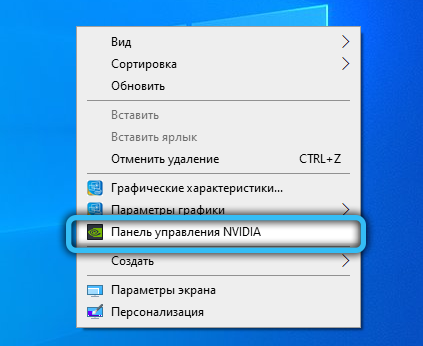
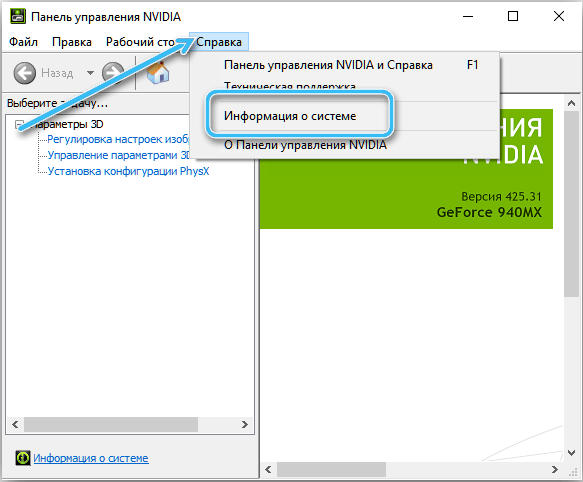
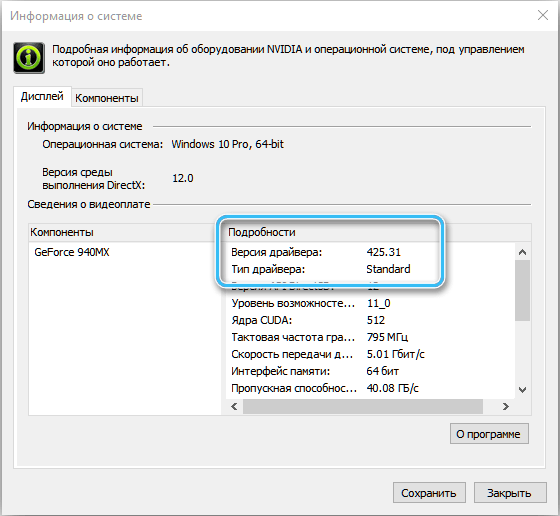
En cuanto a la presencia de conductores, todo es simple aquí. Haga clic en el escritorio con el botón derecho del mouse, el "Panel de control NVIDIA" debe mostrarse en el menú contextual. También puede verificar los programas y componentes instalados, porque desde el punto de vista de Windows, el controlador es un programa regular. Pellizcamos las teclas Win+ R al mismo tiempo (el símbolo "+" en este caso es un símbolo de la combinación clave, no es necesario pellizcarlo). En la ventana que abre, escribimos la palabra "control" -> Programas y componentes -> Estamos buscando programas relacionados con NVIDIA. Si no ha encontrado el "Panel de control NVIDIA" en el menú contextual en el escritorio y en la lista de programas y componentes, entonces no tiene controladores.
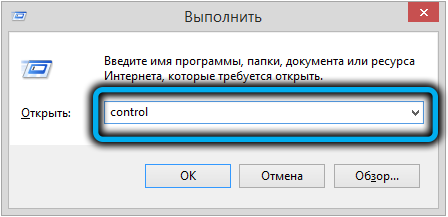
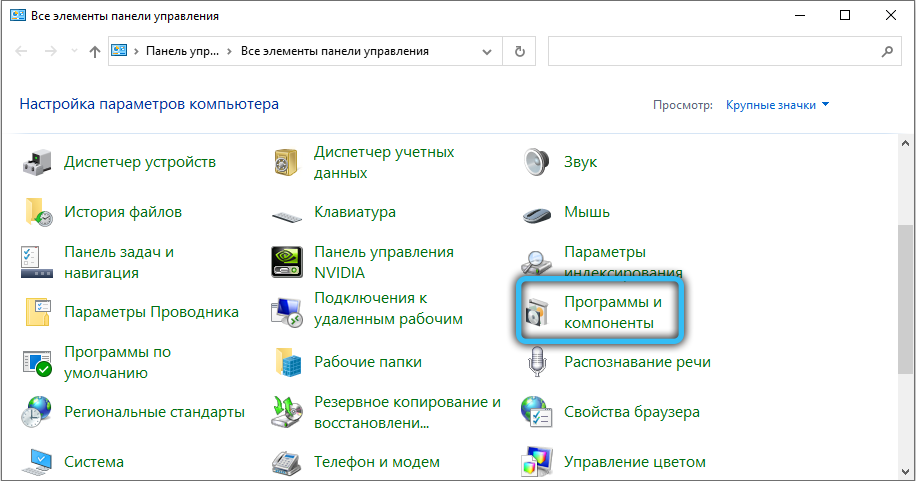
Instalación de controladores en una tarjeta de video:
- Primero necesitamos averiguar el nombre de la tarjeta de video. La forma más fácil de hacerlo es usar el despachador de dispositivos. En diferentes versiones de Windows, hay diferentes formas de usarlo, pero hay una forma universal para todas las versiones de Windows. Presione la combinación de tecla Win + R -> Devmgmt.MSC.
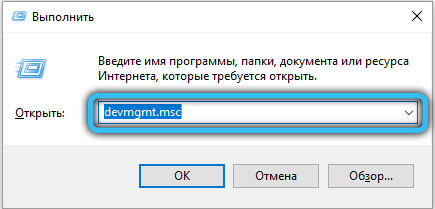
- En la lista de diferentes tipos de dispositivos, encontramos "adaptadores de video" y lo revelamos, aquí podemos ver el nombre de nuestra tarjeta de video.
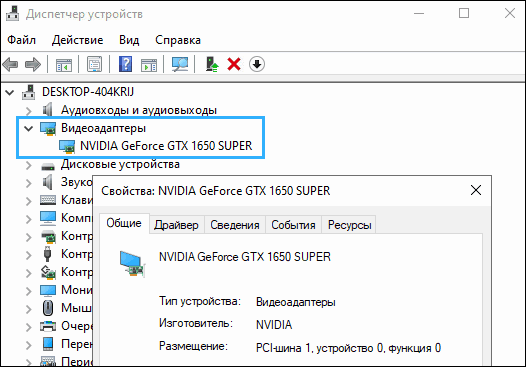
- A continuación, necesitamos visitar el sitio web oficial NVIDIA. Puede visitarlo en esta url- https: // www.Nvidia.Com/descargar/índice.Aspx. Complete todos los campos necesarios, seleccione la lengua y descargue la última versión del controlador.

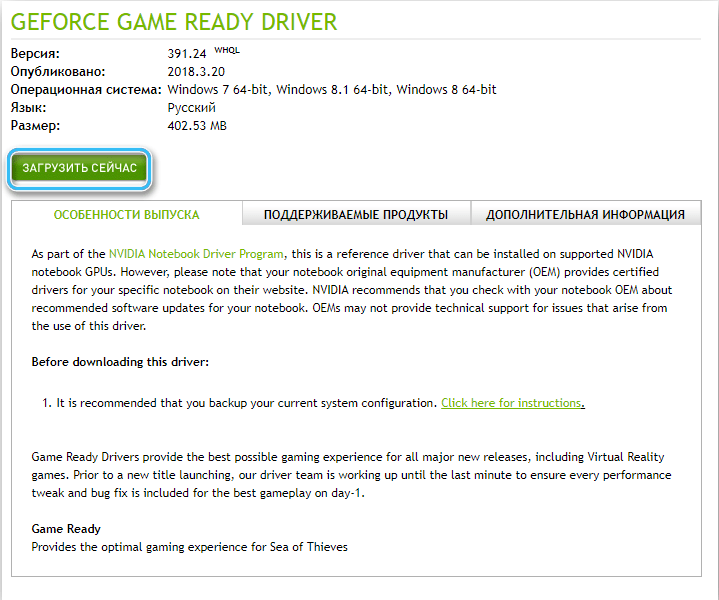
- A continuación, seguimos las instrucciones del instalador y reiniciamos la computadora.
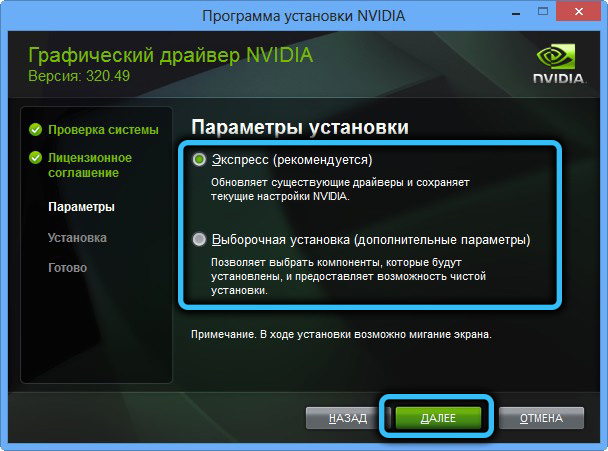

Si tiene conductores, es posible que no tenga soporte para la tecnología NVIDIA CUDA. Sin embargo, es demasiado pronto para sacar conclusiones, debe verificar esto. Para hacer esto, debemos recurrir a Google o cualquier otro motor de búsqueda para obtener ayuda, puede hacerlo utilizando la solicitud más banal "Soporte CUDA", (inglés) - "Suppera CUDA?". Sin embargo, debe mencionarse que todas las tarjetas gráficas NVIDIA, que comienzan con la serie 8000 (2007, GeForce 8400, 8500, 8600, 8800) y luego admiten CUDA. Esta es la propiedad de su arquitectura.
Si su tarjeta de video no se encuentra entre las que apoyan esta tecnología, entonces, por desgracia, otros pasos no tienen sentido.
La razón y la decisión No. 2 es el daño a los archivos DLL y la integridad del sistema
El daño de los archivos DLL y la integridad del sistema también es una causa bastante común, especialmente si usa conjuntos de ventanas no oficiales y de entusiastas. La integridad del sistema a veces se viola por varias razones, en el caso de Windows, este caso es bastante común. Puede asegurarse de la integridad de su sistema, así como deshacerse de una serie de problemas asociados con la ausencia de cualquier componente del sistema. La utilidad del sistema de verificación de archivos del sistema lo ayudará con esto, que solo puede interactuarse con la línea de comando (CMD) o a través de PowerShell. Para usarlo, necesitará los derechos del administrador.
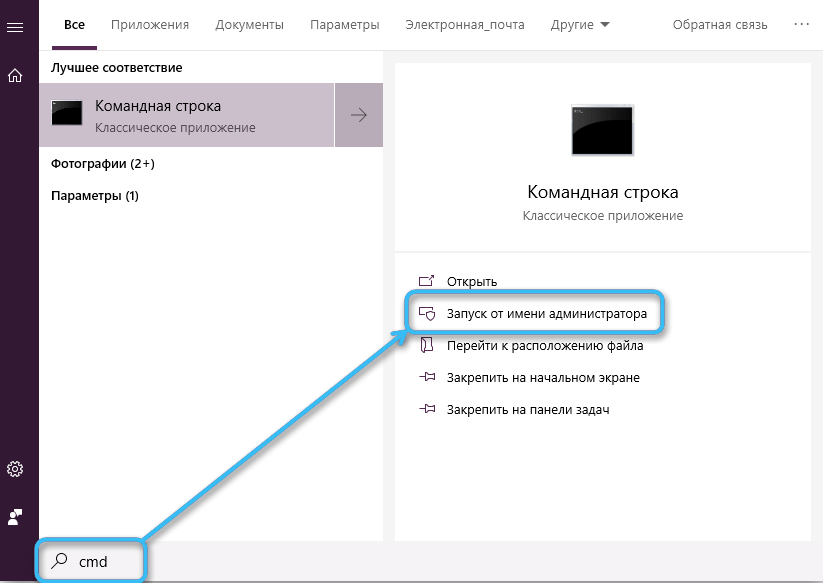
Hacemos clic en el menú Inicio -> En la búsqueda, escribimos "Stand de comando" -> Haga clic en el botón derecho en este elemento y haga clic en "Iniciar en nombre del Administrador". Ingrese la contraseña si es necesario, y primero prescribe "SFC" y prescribe el segundo argumento "/Scannow", en general, el equipo debería verse así "SFC/Scannow". A continuación, haga clic en Enter (entrada) y espera.
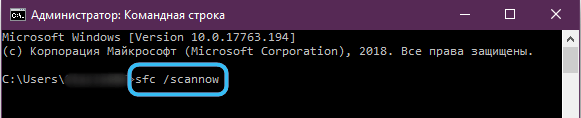
Si recibió un mensaje de que la integridad del sistema es del 100%, esto significa que todo está bien y los componentes y bibliotecas sistémicas son normales.
Si SFC informa que el sistema ha descubierto componentes dañados y los ha restaurado con éxito, entonces tenemos dos noticias para usted: malas y buenas. Los primeros componentes malos dañados se encontraron en su sistema. El segundo, bueno: el sistema los ha restaurado con éxito, y ahora debe reiniciar su sistema e intentar comenzar el programa deseado nuevamente.
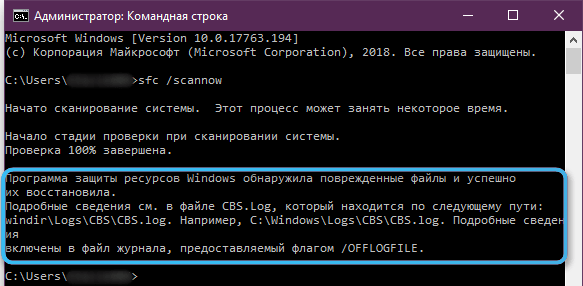
Decisión No. 3 - Descarga independiente del archivo DLL
Este método debe usarse en caso de emergencia, porque no siempre es seguro y efectivo, ya que tendremos que descargar este archivo de fuentes de terceros, que no siempre es seguro, y no el hecho de que el archivo DLL que necesita lo hará ser la versión correcta. Sin embargo, puede intentar si la fuente es segura. Hacemos lo siguiente:
- Aprendemos el poco de nuestro sistema operativo. My (esta) computadora -> Haga clic en él con el botón correcto -> Propiedades -> y aquí podemos ver la descarga de nuestro sistema operativo (sistema operativo de 32 bits o sistema operativo de 64 bits).
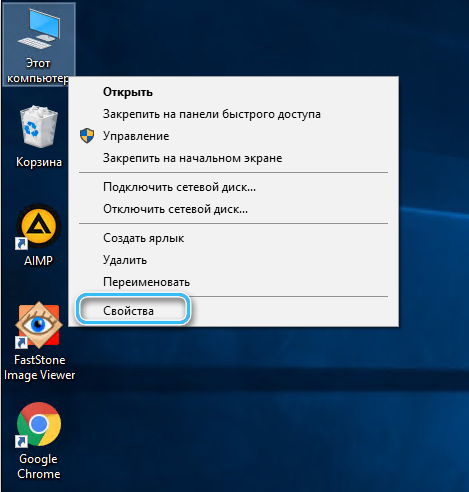
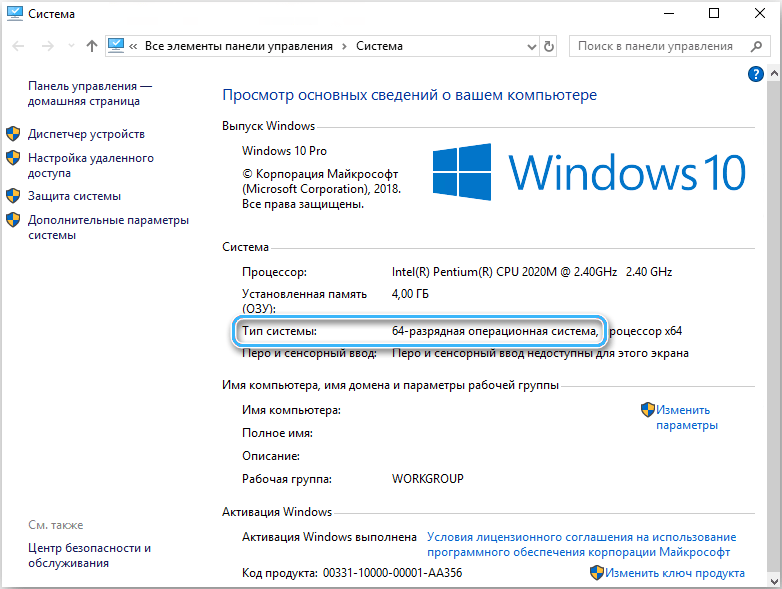
- Abrimos un navegador conveniente para nosotros y vamos al sitio - https: // www.Dll.freno. Elija un archivo DLL de la última versión, disponible para la descarga de su sistema operativo y descárguelo. El archivo resultante se descarga, muy probablemente, en el archivo, de ser así, desempaquételo en un lugar conveniente para usted, luego vaya a la carpeta con el programa deseado.
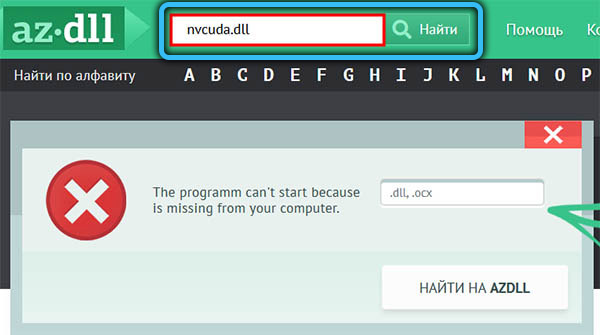
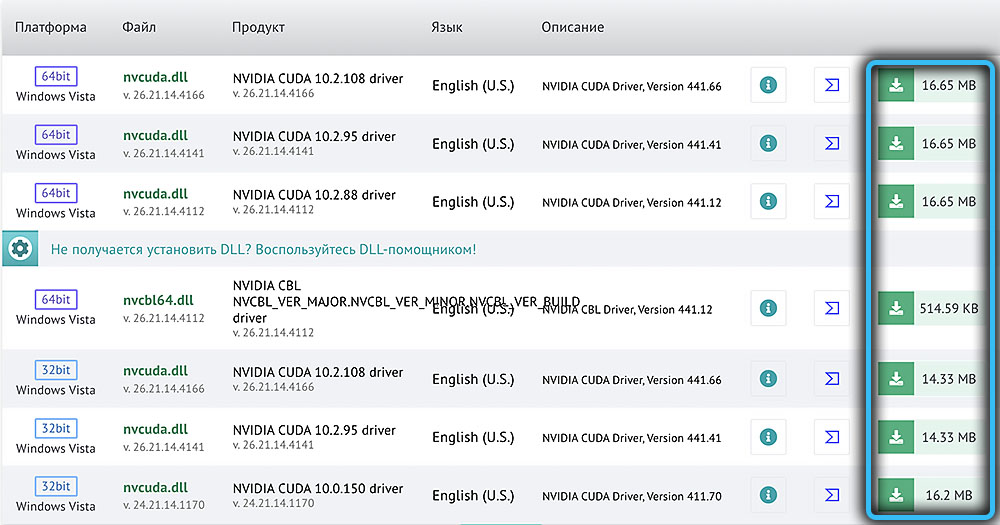
Esta es la forma más fácil de hacer esto si tiene un atajo con el programa. Por el botón correcto, haga clic en la etiqueta y en el menú que se abre, seleccione "Ubicación del archivo". Si se encuentra en una carpeta cuya ruta termina para "Iniciar menú/programas", luego haga clic una vez más en el botón derecho del mouse al archivo al que nos transfirieron al Administrador de archivos. Haga clic en la "ubicación del archivo" y esta vez nos encontramos en la carpeta con el programa, es aquí donde debemos mover el archivo DLL que hemos descargado anteriormente. Además, este archivo de confiabilidad también se puede mover al disco local C/Windows/System32. Ahora reiniciamos el sistema.
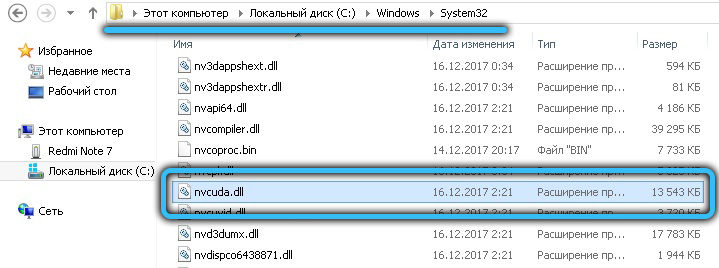
Razón y decisión No. 4 - Bloquear los archivos necesarios con Antivirus
Para pintar instrucciones para cada antivirus durante mucho tiempo, pero cada antivirus tiene una "cuarentena". Este es un lugar donde se almacenan los archivos que están "neutralizados por el antivirus", pero aún no se eliminan, es posible que entre ellos encuentre el NVCODA que necesita ".Dll ". En el caso de su antivirus, puede ingresar la solicitud correspondiente a cualquier motor de búsqueda en el caso de su antivirus.
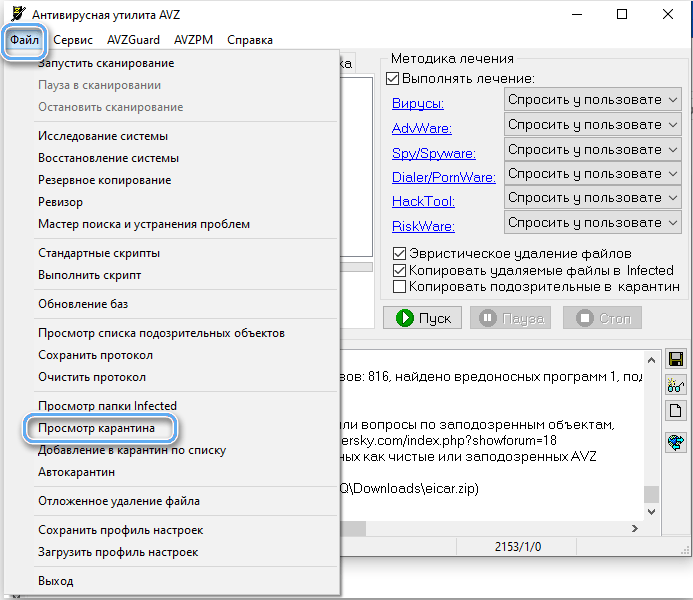
Resumen
Esperamos que este artículo lo haya ayudado a resolver el problema y le brinde una comprensión completa de qué tipo de error es y por qué puede surgir.
Si nota alguna deficiencia o error, deje comentarios! Su opinión es muy importante para nosotros y también puede ser útil para otros lectores del artículo!
- « Bug GeForce Experience 0x0003 ¿Por qué aparece y cómo deshacerse de ella?
- Los métodos para eliminar el error 0x800b010a no se pueden verificar por la cadena de certificados »

